خوش آموز درخت تو گر بار دانش بگیرد، به زیر آوری چرخ نیلوفری را
نحوه مرزبندی کردن محتویات در سند Word
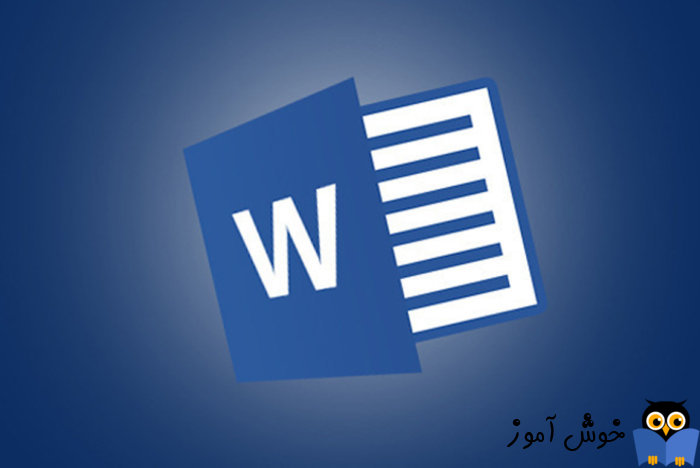
با مرز بندی اطلاعات خو ددر یک سند ورد می توانید ارتفاع و طول کاغذ را به صورت بصری ارزیابی کنید و پراکندگی متون در سند را مشاهده کنید. همه پاراگراف ها و متون داخل سند و تصاویر از هم تفکیک می شوند و مرزی بین آنها حاکم می شود. تنظیمات بسیار ساده ای را در ادامه کار خواهیم داشت و در صورتی که این تنظیم مطلوب شما نبود، به همان راحتی که آن را فعال کردید، دوباره آن را غیرفعال کنید.

برای این منظور به منوی File رفته و گزینه Options را کلیک کنید.
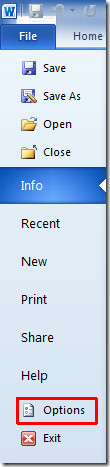
بدین ترتیب فرم Word Options را مشاهده خواهید کرد که باز می شود. حالا از پنل سمت چپ گزینه Advanced را کلیک کرده و در مقابل و در قسمت Show document content، تیک گزینه Show text boundaries را فعال و ok کنید.
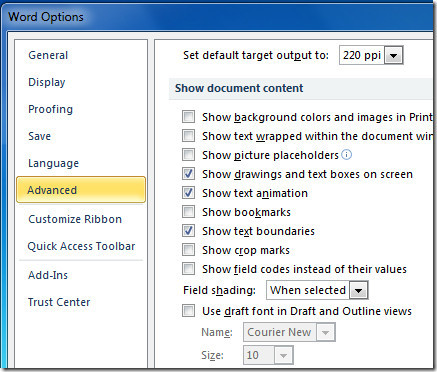
بلافاصله این مرز بندی اعمال می شود و همانطور که در تصویر زیرمشاهده می کنید، تفکیک به وضوح قابل مشاهده است. حالا اگر نیاز اس می توانید فاصله ها را طبق صلاحدید خود پر کرده و چنانچه این ویژگی برای شما مناسب نبود، دوباره تیک گزینه Show text boundaries را فعال کنید.
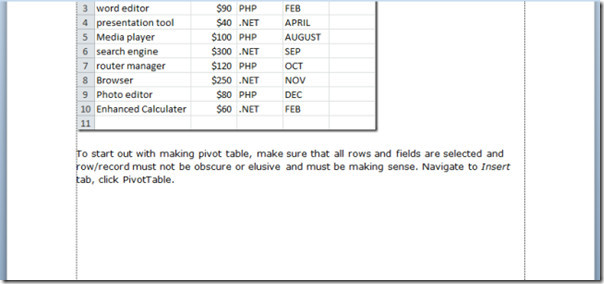

برای این منظور به منوی File رفته و گزینه Options را کلیک کنید.
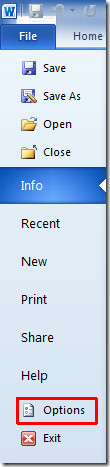
بدین ترتیب فرم Word Options را مشاهده خواهید کرد که باز می شود. حالا از پنل سمت چپ گزینه Advanced را کلیک کرده و در مقابل و در قسمت Show document content، تیک گزینه Show text boundaries را فعال و ok کنید.
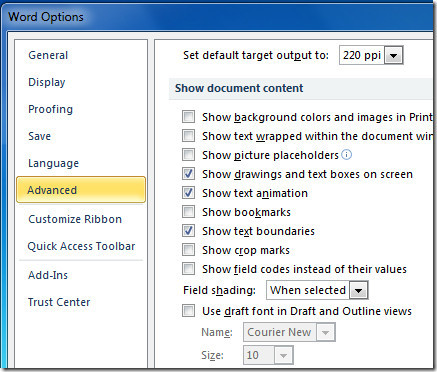
بلافاصله این مرز بندی اعمال می شود و همانطور که در تصویر زیرمشاهده می کنید، تفکیک به وضوح قابل مشاهده است. حالا اگر نیاز اس می توانید فاصله ها را طبق صلاحدید خود پر کرده و چنانچه این ویژگی برای شما مناسب نبود، دوباره تیک گزینه Show text boundaries را فعال کنید.
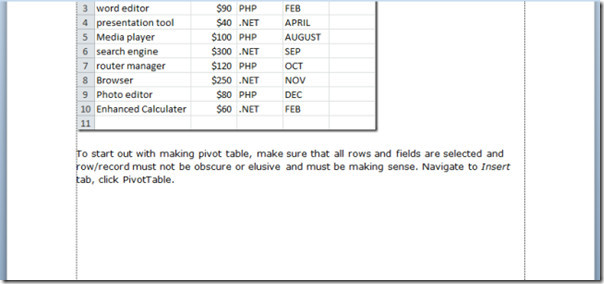





نمایش دیدگاه ها (0 دیدگاه)
دیدگاه خود را ثبت کنید: